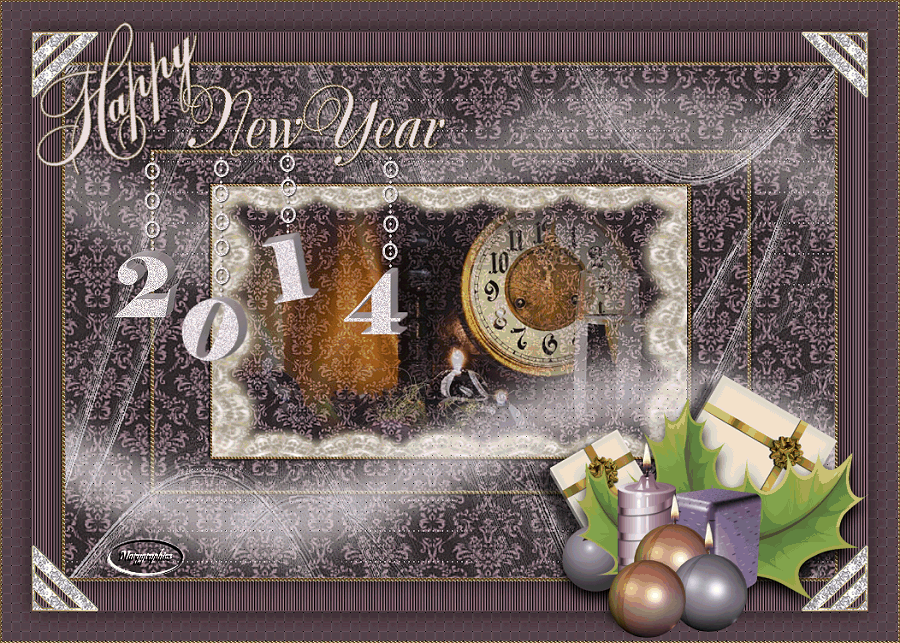|
HAPPY NEW YEAR

Grazie Azalee per avermi invitato a tradurre i suoi tutorial.

qui puoi trovare qualche risposta ai tuoi dubbi.
Se l'argomento che ti interessa non è presente, ti prego di segnalarmelo.
Occorrente:
Materiale qui
Tutto il materiale è di Azalee.
Filtri:
consulta, se necessario, la mia sezione filtri qui
Filters Unlimited 2.0 qui
&<Bkg Designer sf10II - MURUs Wave (da importare in Unlimited) qui
Animation Shop qui

Metti le selezioni nella cartella Selezioni.
Metti la trama 13-cmv nella cartella Trame.
Metti il motivo oro gold(70) nella cartella Motivi.
Apri la maschera in PSP e minimizzala con il resto del materiale (tranne le animazioni che aprirai in Animation Shop).
1. Imposta il colore di primo piano con #e5dbdf,
e il colore di sfondo con #554149.
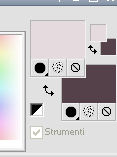
Apri una nuova immagine trasparente 900 x 600 pixels.
Selezione>Seleziona tutto.
Apri il tube Wall-Pattern-26-azalee e vai a Modifica>Copia.
Torna al tuo lavoro e vai a Modifica>Incolla nella selezione.
Selezione>Deseleziona.
Regola>Messa a fuoco>Accentua messa a fuoco.
2. Selezione>Carica/Salva selezione>Carica selezione da disco.
Cerca e carica la selezione Azalee-sel-tuto-55-1.
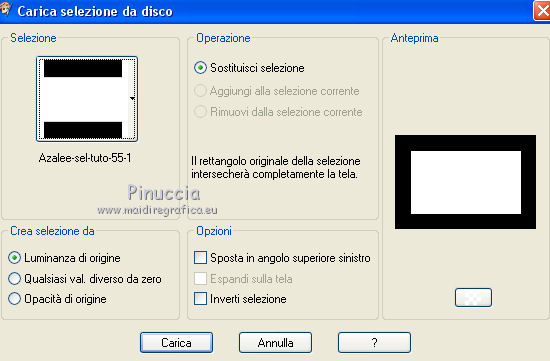
Selezione>Innalza selezione a livello.
3. Livelli>Nuovo livello raster.
Selezione>Modifica>Seleziona bordature selezione.

Passa il colore di sfondo a Motivi, e seleziona il motivo oro Gold(70), con i seguenti settaggi.

Riempi  la selezione con il motivo oro (tasto destro del mouse). la selezione con il motivo oro (tasto destro del mouse).
Selezione>Deseleziona.
Livelli>Unisci>Unisci giù.
Effetti>Effetti 3D>Sfalsa ombra, colore nero.

Ripeti l'Effetto Sfalsa ombra, cambiando verticale e orizzontale con -2.
4. Livelli>Duplica.
Immagine>Ridimensiona, all'80%, tutti i livelli non selezionato.
Regola>Messa a fuoco>Metti a fuoco.
5. Livelli>Nuovo livello raster.
Selezione>Carica/Salva selezione>Carica selezione da disco.
Cerca e carica la selezione Azalee-sel-tuto-55-2.
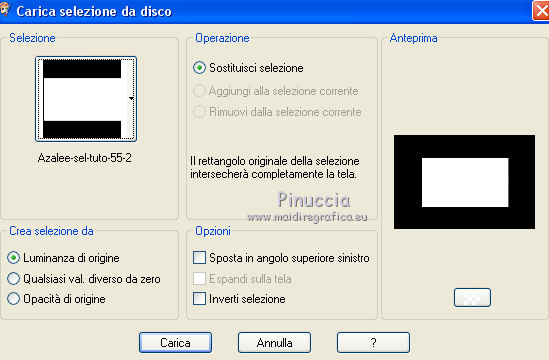
Apri il tube Midnight-deco-azalee e vai a Modifica>Copia.
Torna al tuo lavoro e vai a Modifica>Incolla nella selezione.
Abbassa l'opacità di questo livello al 70%.
Regola>Messa a fuoco>Metti a fuoco.
Selezione>Deseleziona.
Livelli>Unisci>Unisci giù.
6. Apri il tube Cadre-Dentelle e vai a Modifica>Copia.
Torna al tuo lavoro e vai a Modifica>Incolla come nuovo livello.
Lascialo come sta. E' al suo posto.
Livelli>Unisci>Unisci giù.
7. Livelli>Nuovo livello raster.
Riempi  il livello con il colore di primo piano #e5dbdf. il livello con il colore di primo piano #e5dbdf.
Livelli>Nuovo livello maschera>Da immagine.
Apri il menu sotto la finestra di origine e vedrai la lista dei files aperti.
Seleziona la maschera Masque-66-Azalee, con i seguenti settaggi.

Livelli>Unisci>Unisci gruppo.
Livelli>Duplica.
Livelli>Unisci>Unisci giù.
Effetti>Effetti di bordo>Aumenta.
Livelli>Disponi>Sposta giù.
8. Attiva il livello superiore.
Livelli>Nuovo livello raster.
Selezione>Carica/Salva selezione>Carica selezione da disco.
Cerca e carica la selezione Azalee-sel-tuto-55-3.
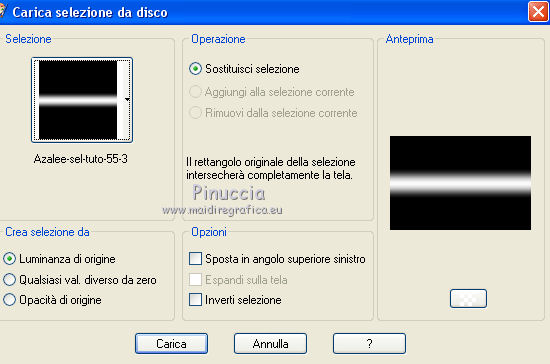
Imposta l'opacità dello strumento Riempimento a 65

Riempi  la selezione con il colore di primo piano #e5dbdf. la selezione con il colore di primo piano #e5dbdf.
Selezione>Deseleziona.
(non dimenticare di rimettere l'opacità dello strumento Riempimento a 100).
9. Effetti>Plugins>Filters Unlimited 2.0 - &< BKg Designer sf10 II> - MURUs Wave.
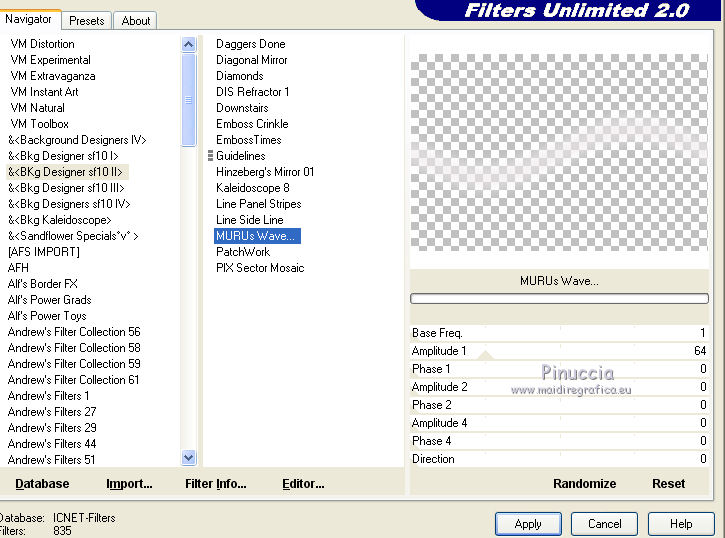
Effetti>Effetti di immagine>Scostamento.
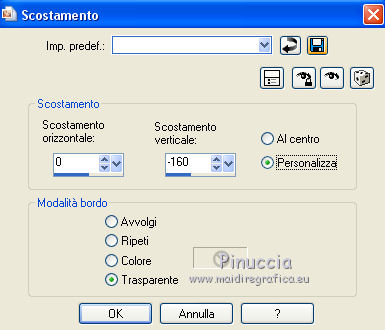
Effetti>Effetti di trama>Intessitura.

10. Livelli>Duplica.
Immagine>Rifletti.
Immagine>Capovolgi.
Livelli>Disponi>Sposta giù - 2 volte.
Cambia la modalità di miscelatura di questo livello in luce netta,
e abbassa l'opacità al 50%.
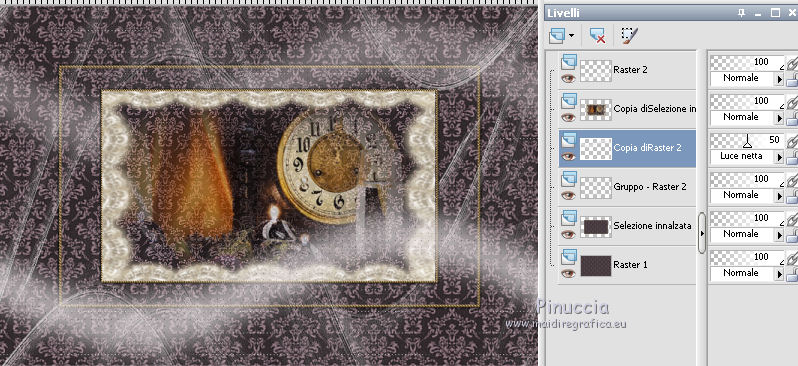
11. Livelli>Unisci>Unisci visibile.
12. Immagine>Aggiungi bordatura, 4 pixels, simmetriche, con il colore bianco.
Attiva lo strumento Bacchetta magica  , sfumatura e tolleranza 0, , sfumatura e tolleranza 0,
e clicca nel bordo bianco per selezionarlo.
Riempi  la selezione con il motivo oro (tasto destro del mouse). la selezione con il motivo oro (tasto destro del mouse).
Selezione>Deseleziona.
13. Immagine>Aggiungi bordatura, 35 pixels, simmetriche, con il colore di sfondo #554149.
Seleziona questo bordo con la bacchetta magica 
Effetti>Effetti di trama>Trama - seleziona la trama 13-cmv con i seguenti settaggi.

Selezione>Inverti.
Effetti>Effetti 3D>Sfalsa ombra, colore nero.

Selezione>Deseleziona.
14. Selezione>Seleziona tutto.
Immagine>Aggiungi bordatura, 35 pixels, simmetriche, con il colore di sfondo #554149.
Selezione>Inverti.
Effetti>Effetti di trama>Intessitura, con i settaggi precedenti, ancora in memoria.

Selezione>Inverti.
Effetti>Effetti 3D>Sfalsa ombra, colore nero.

Selezione>Deseleziona.
15. Apri il tube Corner-8 e vai a Modifica>Copia.
Torna al tuo lavoro e vai a Modifica>Incolla come nuovo livello.
E' al suo posto.
16. Apri il tube 2014-NY-Azalee e vai a Modifica>Copia.
Torna al tuo lavoro e vai a Modifica>Incolla come nuovo livello.
Effetti>Effetti di immagine>Scostamento.

17. Apri il tube Deco-tuto-55-Azalee e vai a Modifica>Copia.
Torna al tuo lavoro e vai a Modifica>Incolla come nuovo livello.
Spostalo  in basso a destra, in basso a destra,
vedi l'esempio finale.
18. Apri il tube Happy-NY-Text-Azalee e vai a Modifica>Copia.
Torna al tuo lavoro e vai a Modifica>Incolla come nuovo livello.
Spostalo  in alto a sinistra, in alto a sinistra,
vedi l'esempio finale.
19. Immagine>Aggiungi bordatura, 2 pixels, simmetriche, con il colore bianco.
Seleziona questo bordo con la bacchetta magica 
e riempilo  con il motivo oro. con il motivo oro.
Selezione>Deseleziona.
20. Firma il tuo lavoro.
Immagine>Ridimensiona, 900 pixels di larghezza, tutti i livelli selezionato.
Regola>Messa a fuoco>Metti a fuoco.
22. Modifica>Copia.
Apri Animation Shop e vai a Modifica>Incolla>Incolla come nuova animazione.
Modifica>Duplica e ripeti, e avrai una animazione composta da 3 fotogrammi.
Clicca sul primo fotogramma per selezionarlo e vai a Modifica>Seleziona tutto.
23. Apri l'animazione "candle", anche questa composta da tre fotogrammi.
Modifica>Seleziona tutto.
Modifica>Copia.
Torna al tuo lavoro e vai a Modifica>Incolla>Incolla nel fotogramma selezionato.
Posiziona la fiammella su una candela
(usa la rotellina del mouse per ingrandire l'immagine e vedere meglio i piccoli stoppini della candela).
Ripeti tre volte per aggiungere una fiammella su ogni candela.
24. Apri l'animazione glitters, anche questa composta da tre fotogrammi.
Modifica>Seleziona tutto.
Modifica>Copia.
Torna al tuo lavoro e vai a Modifica>Incolla>Incolla nel fotogramma selezionato.
Posiziona il glitter nel riquadro interno dell'orologio.
25. Modifica>Seleziona tutto.
Animazione>Proprietà fotogramma, e imposta la velocità a 25.

Controlla il risultato cliccando su Visualizza 
e salva in formato gif.

Le vostre versioni. Grazie
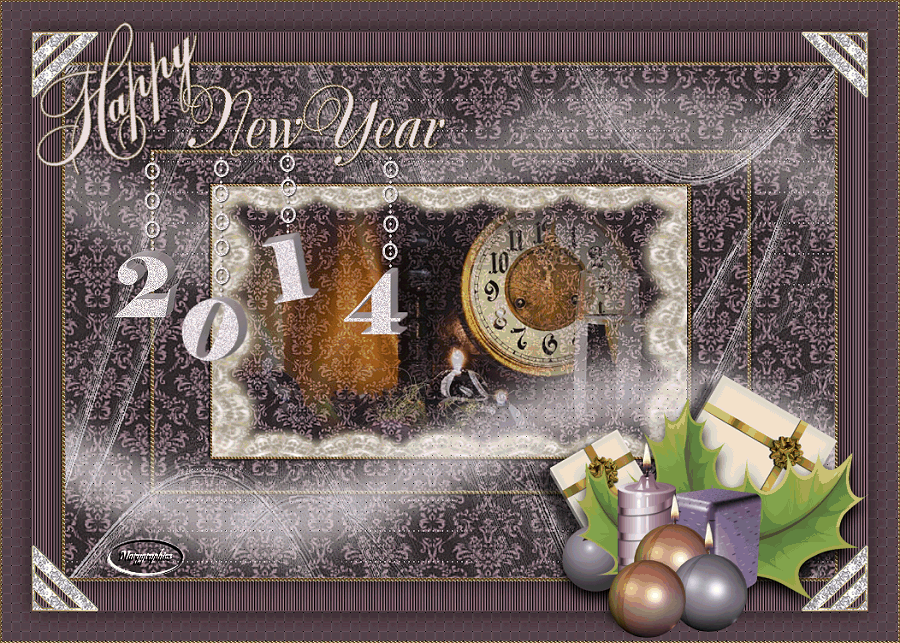
Marygraphics

Se hai problemi o dubbi, o trovi un link non funzionante,
o anche soltanto per un saluto, scrivimi.
10 Dicembre 2013
|




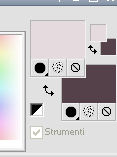
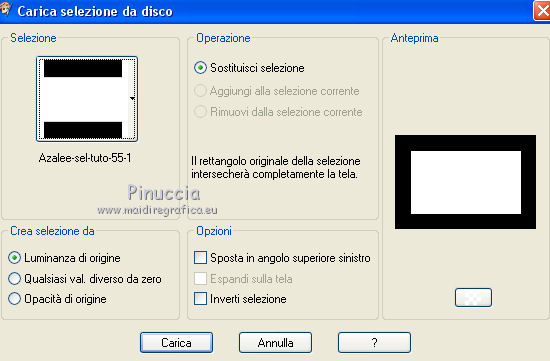


 la selezione con il motivo oro (tasto destro del mouse).
la selezione con il motivo oro (tasto destro del mouse).
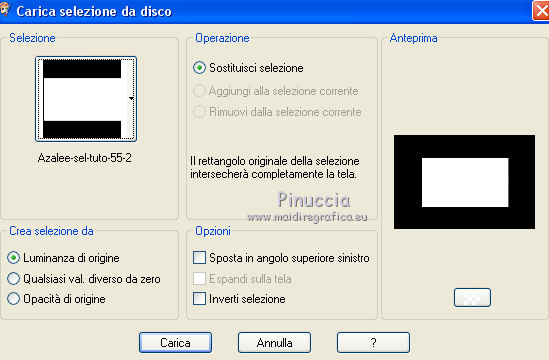

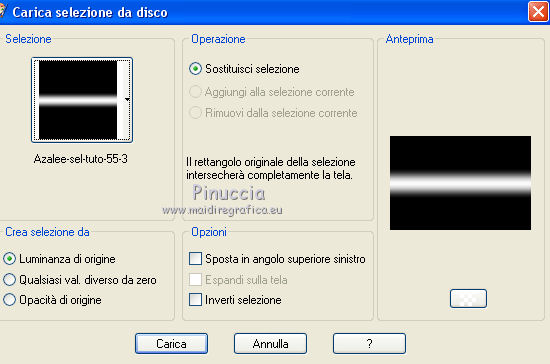

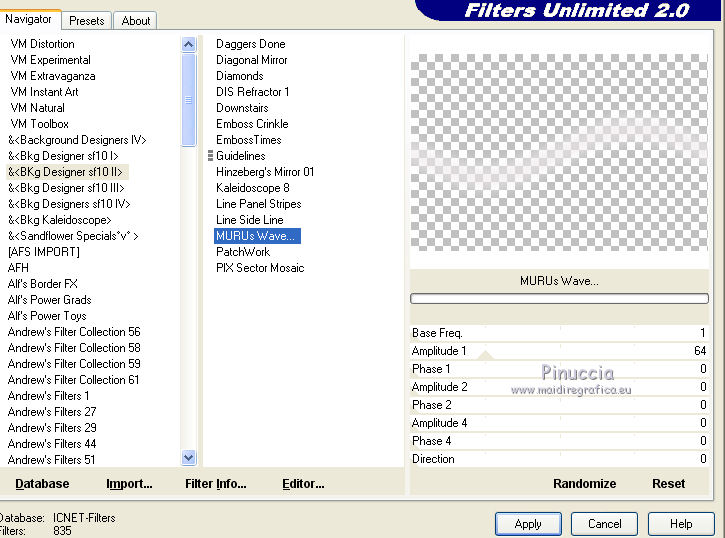
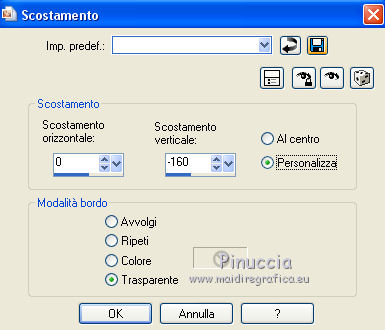

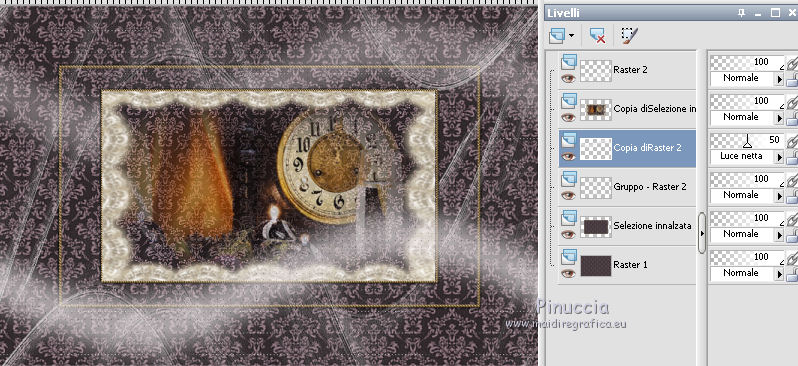
 , sfumatura e tolleranza 0,
, sfumatura e tolleranza 0,


 in basso a destra,
in basso a destra,